|
SUNGLASSES 
Ringrazio Saturnella per avermi permesso di tradurre i suoi tutorial. 
qui puoi trovare qualche risposta ai tuoi dubbi. Se l'argomento che ti interessa non è presente, ti prego di segnalarmelo. Questo tutorial è una creazione di Saturnella e non può essere copiato su altri siti nè essere offerto per il download. Lo stesso vale per la mia traduzione. E' anche proibito togliere il watermark dal materiale; rispettiamo il lavoro dei creatori di tubes, senza i quali non potremmo creare tutorials. Questo tutorial è stato creato con PSP 12, ma può essere eseguito anche con le altre versioni di PSP. Per tradurlo ho usato PSP X. Occorrente: Materiale qui I tubes sono di Syl e CorinneVicaire. Grazie a tutti per il vostro magnifico lavoro. (in questa pagina trovi i links ai loro siti). Filtri in caso di dubbi, ricorda di consultare la mia sezione filtri qui AP01 [Innovations] - Mirror Reflections qui AFS Import qui Simple qui VanDerLee - Unplugged X qui  non esitare a cambiare modalità di miscelatura e opacità secondo i colori utilizzati. Metti le selezioni nella cartella Selezioni. 1. Imposta il colore di primo piano con #000006, e il colore di sfondo con #b8297b.  Passa il colore di primo piano a Gradiente, stile Lineare. 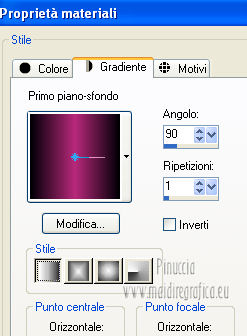 Apri una nuova immagine trasparente 900 x 550 pixels, e riempila  con il gradiente. con il gradiente.2. Livelli>Duplica. Immagine>Ruota per gradi - 45 gradi a destra.  3. Effetti>Plugins>AP01 [Innovations] - Lines SilverLining. 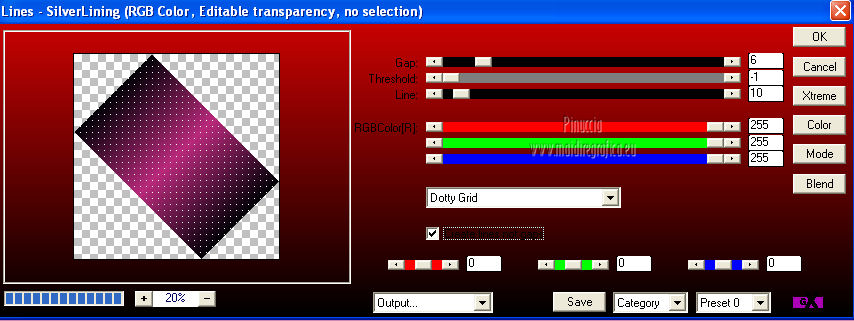 4. Effetti>Effetti di immagine>Motivo unico. 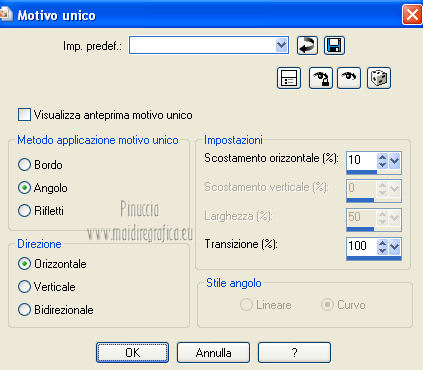 5. Effetti>Effetti 3D>Sfalsa ombra.  6. Livelli>Duplica. Immagine>Rifletti. Immagine>Capovolgi. Cambia la modalità di miscelatura di questo livello in Luce netta (o secondo i tuoi colori), e abbassa l'opacità al 50%. Livelli>Unisci>Unisci visibile. 7. Selezione>Carica/Salva selezione>Carica selezione da disco. Cerca e carica la selezione sat_sunglasses1. 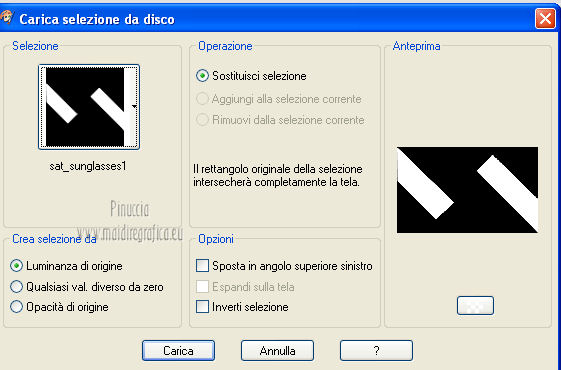 Selezione>Innalza selezione a livello. Selezione>Deseleziona. Effetti>Effetti 3D>Sfalsa ombra.  8. Effetti>Plugins>VanDerLee Unplugged X - Defocus. 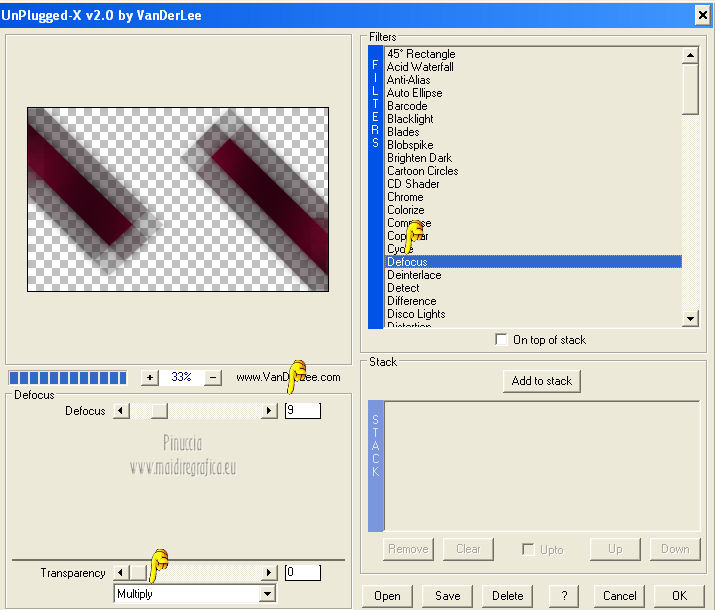 Cambia la modalità di miscelatura di questo livello in Moltiplica, e abbassa l'opacità al 50%. Livelli>Unisci>Unisci visibile. 9. Selezione>Carica/Salva selezione>Carica selezione da disco. Cerca e carica la selezione sat_sunglasses2. 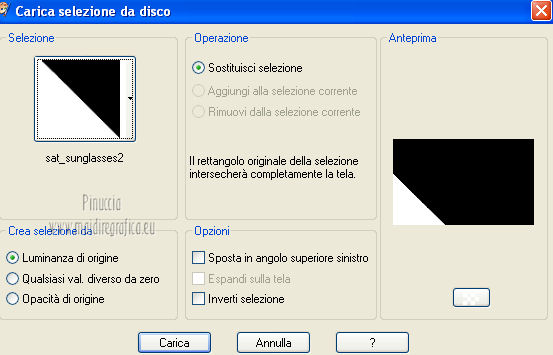 Selezione>Innalza selezione a livello. Selezione>Deseleziona. Effetti>Effetti 3D>Sfalsa ombra.  10. Effetti>Plugins>VanDerLee - Unplugged X - Interlace. 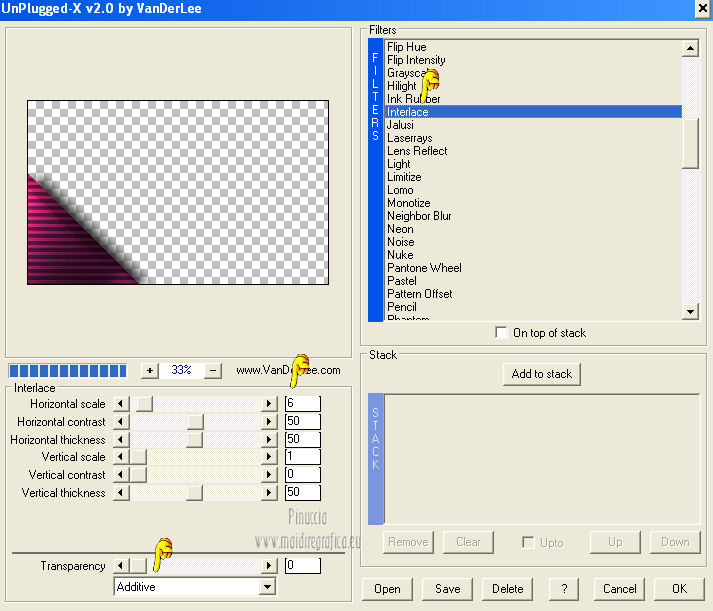 11. Effetti>Plugins>VanDerLee - Unplugged X - Vertical Tile. 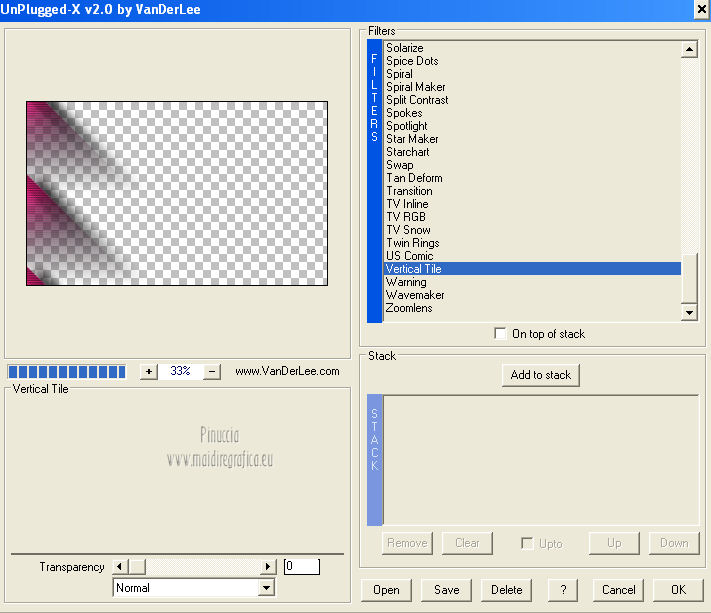 12. Livelli>Duplica. Immagine>Rifletti. Livelli>Unisci>Unisci giù. Abbassa l'opacità di questo livello al 70%. Livelli>Unisci>Unisci visibile. 13. Livelli>Duplica. 14. Effetti>Plugins>Simple - Blintz. Modifica>Ripeti Blintz. 15. Selezione>Carica/Salva selezione>Carica selezione da disco. Cerca e carica la selezione sat_sunglasses3. 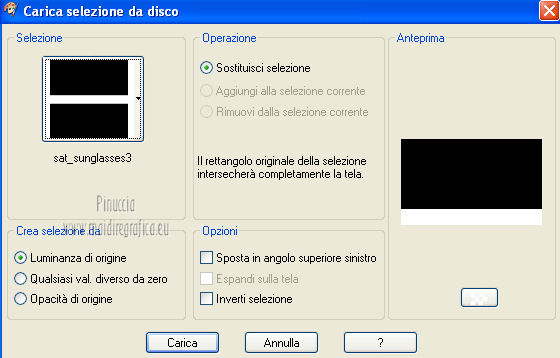 16. Livelli>Nuovo livello raster. Cambia i settaggi del gradiente. 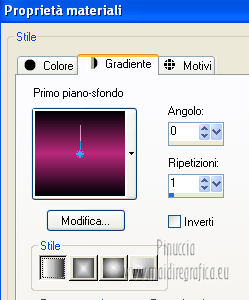 Riempi  la selezione con il gradiente. la selezione con il gradiente.17. Effetti>Plugins>Filters Unlimited 2.0 - AFS Import - sqborder2. 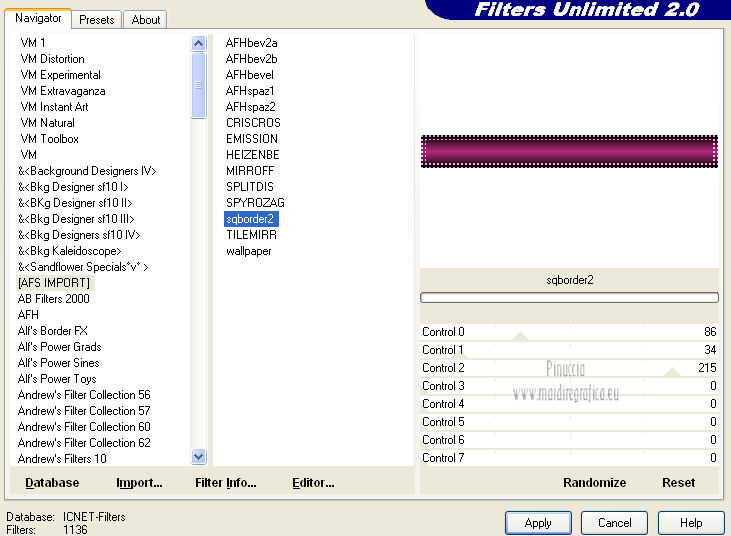 Selezione>Deseleziona. 18. Effetti>Effetti di immagine>Motivo unico. 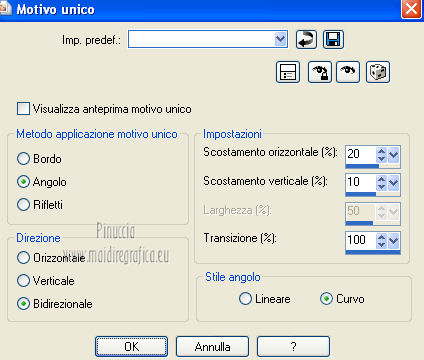 Cambia la modalità di miscelatura di questo livello in Indebolisci, e abbassa l'opacità all'85%. Livelli>Unisci>Unisci visibile. Modifica>Copia. 19. Immagine>Aggiungi bordatura, 2 pixels, simmetriche, con il colore chiaro. Immagine>Aggiungi bordatura, 2 pixels, simmetriche, con il colore scuro. Immagine>Aggiungi bordatura, 50 pixels, simmetriche, con il colore chiaro. 20. Seleziona il bordo da 50 pixels con la bacchetta magica  21. Livelli>Nuovo livello raster. Modifica>Incolla nella selezione. Selezione>Deseleziona. 22. Effetti>Plugins>Simple - 4Way average. Livelli>Unisci>Unisci visibile. 23. Selezione>Seleziona tutto. Selezione>Modifica>Contrai - 50 pixels. 24. Effetti>Effetti 3D>Sfalsa ombra.  25. Immagine>Aggiungi bordatura, 2 pixel, simmetriche, con il colore chiaro. Immagine>Aggiungi bordatura, 2 pixels, simmetriche, con il colore scuro. 26. Selezione>Carica/Salva selezione>Carica selezione da disco. Cerca e carica la selezione sat_sunglasses4. 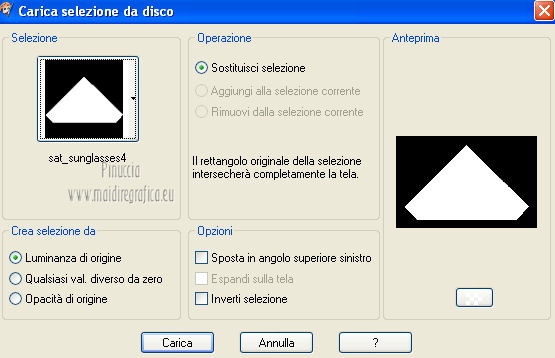 27. Livelli>Nuovo livello raster. 28. Apri il tube del paesaggio di CorinneVicaire e vai a Modifica>Copia. Torna al tuo lavoro e vai a Modifica>Incolla nella selezione. Cambia la modalità di miscelatura di questo livello in Luminanza (esistente). Selezione>Deseleziona. 29. Apri il tube di Syl e vai a Modifica>Copia. Torna al tuo lavoro e vai a Modifica>Incolla come nuovo livello. Sposta  il tube a sinistra. il tube a sinistra.30. Effetti>Effetti 3D>Sfalsa ombra.  31. Apri il tube "texte" e vai a Modifica>Copia. Torna al tuo lavoro e vai a Modifica>Incolla come nuovo livello. Sposta  il testo come nel mio esempio. il testo come nel mio esempio.32. Aggiungi il tuo nome e/o il tuo watermark su un nuovo livello. 33. Immagine>Aggiungi bordatura, 2 pixels, simmetriche, con il colore chiaro. Immagine>Aggiungi bordatura, 1 pixel, simmetriche, con il colore scuro. Immagine>Ridimensiona, a 900 pixels di larghezza, tutti i livelli selezionato. Salva in formato jpg. Per questo esempio ho tubes di Maryse e Luna.  Per questo esempio ho usato tubes di Anna.br.   Se hai problemi o dubbi, o trovi un link non funzionante, o anche soltanto per dirmi che ti è piaciuto, scrivimi. 1 Agosto 2012 |